zoom视频会议怎么共享屏幕 zoom视频会议共享屏幕教程
分区:资讯
Zoom视频会议如何共享屏幕? Zoom是一款多人手机云视频会议软件。我们在使用Zoom视频会议的时候,有时需要共享屏幕,但是很多朋友不知道如何操作。下面小编就为大家介绍一下zoom视频会议屏幕共享教程。希望对大家有所帮助。
Zoom视频会议屏幕共享教程
首先打开Zoom主页,点击“新建会议”;
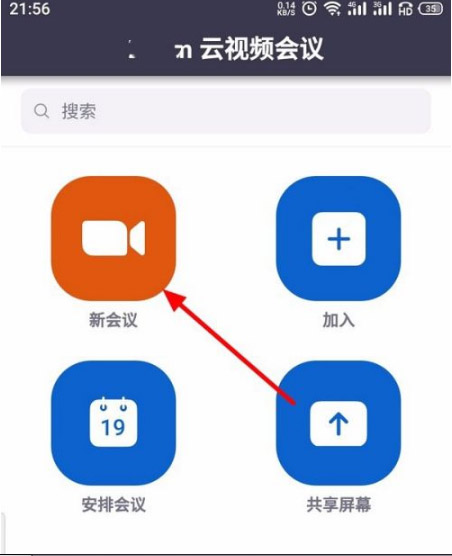
然后点击“召开会议”即可自动连接并开始会议;
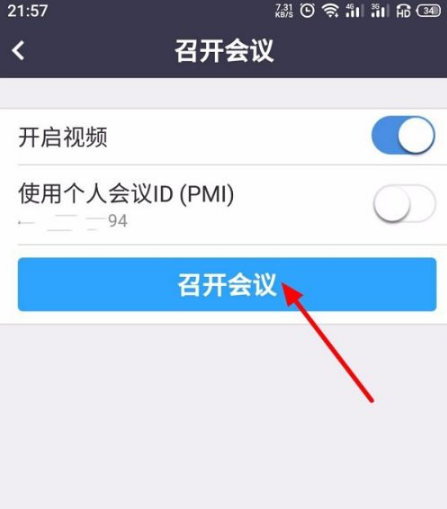
然后点击下面的“分享”。如果下方没有设置菜单,您可以点击屏幕中间,调出设置菜单;
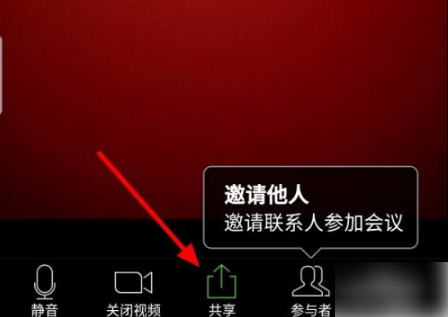
然后会出现一个选择窗口,点击选择共享类型“屏幕”;
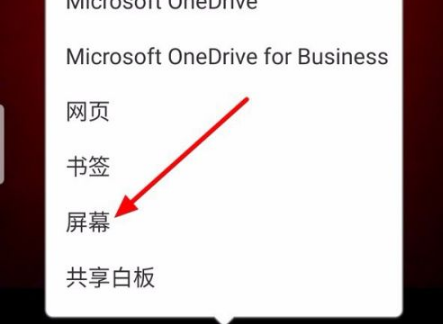
之后“Zoom将开始捕获屏幕上显示的所有内容”,点击“立即开始”,可以勾选“不再提示”,这样以后就不会再出现此提示;
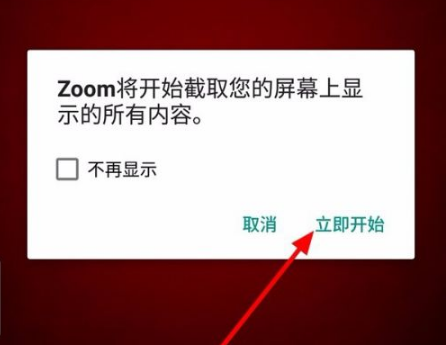
如果屏幕共享成功,手机屏幕左下角会出现共享设置按钮。此时,参加会议的人就可以看到您手机屏幕上显示的内容。
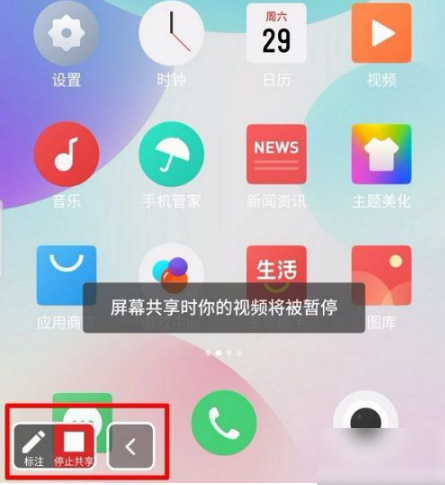
-
1
 30个免费货源网b站入口-30个免费货源网b站入口无弹窗无限制版v3.0.2
30个免费货源网b站入口-30个免费货源网b站入口无弹窗无限制版v3.0.22024-09-05
-
2
富贵二代app下载有风险-富贵二代app下载有风险免费版无限看版v5.1.4
-
3
香蕉传媒18勿神秘入口-香蕉传媒18勿神秘入口原创传媒版v1.4.4
-
4
b站直播4000观看人数-b站直播4000观看人数免费破解版下载v5.1.11
-
5
草莓樱桃向日葵榴莲芭乐-草莓樱桃向日葵榴莲芭乐免费版流畅版v11.4.2
-
1
 51PPT模板完整版下载
51PPT模板完整版下载2024-09-05
-
2
前妻攻略电视剧全集完整版app下载
-
3
小鱼出行app下载
-
4
谜漫画app最新版下载
-
5
成品人视频软件免费观看免







